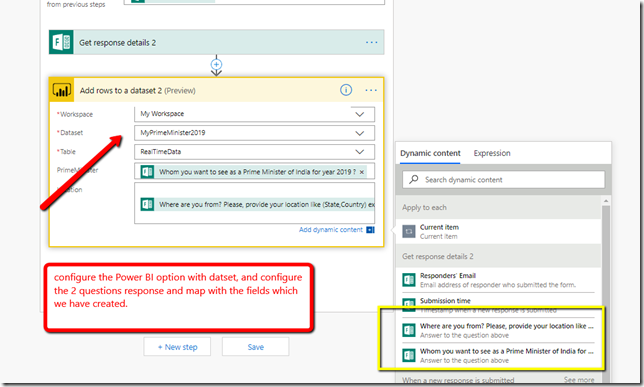2019年印度总理实时投票——使用Microsoft Form、Microsoft Flow和Power BI进行实时分析
5.00/5 (1投票)
实时投票——使用Microsoft Form、Microsoft Flow和Power BI进行实时分析
这目前是印度的热门话题——谁将**赢得2019年印度大选**并成为**总理**。尽管如此,90%的人都知道谁将再次当选![]() 。
。
这个主题给了我一个机会使用我最喜欢的工具**Microsoft Flow、Power BI和Microsoft Form**。
我们的目标是创建一个**负责从Microsoft Form捕获响应并将其发送到Power BI流数据集的流程**。
或者我们可以说,**使用Microsoft Flow通过Power BI提供Microsoft Form的实时流响应,并通过将流数据传递到Power BI来显示实时趋势仪表板**。
是不是很有趣?
我非常兴奋,所以,让我们开始吧。
先决条件:当然,您需要以下账户才能继续工作
- Microsoft Flow:您需要Microsoft Flow账户,可以访问http://flow.microsoft.com/创建账户。
- Microsoft Power BI:您需要Microsoft Power BI账户,可以访问http://app.powerbi.com/创建账户。
- Microsoft Form:您需要Microsoft Form账户,可以访问https://forms.office.com/创建账户。
一切就绪,您已经拥有了所有必需的工具。
第一步是创建一个表单,所以,只需登录**Microsoft Survey form**并创建一个如上图所示的示例**Survey form**
太棒了,我们已经创建了我们的**Microsoft Survey**表单,**您可以通过**链接**访问**。
在这里,如图片所示,请确保您点击**“拥有链接的任何人都可以回复”**,使其**公开可用**。
太棒了,到目前为止一切顺利,我们已经完成了第一步。
现在,转到**Microsoft Flow**,登录后,单击“新建”按钮,然后选择创建**空白流**。
下一步,搜索**Microsoft Flow**,如上图所示。我们想要收集响应。因此,每当**提交新响应时,我们的流程将触发**。
现在,当您单击“**提交新响应时**”选项时(如果您已登录Microsoft Form),它将显示您创建的所有表单。
如图所示,我们选择的是**“Indiandotnet- 2019年印度总理”**。
这里,我们知道,可能会有大量响应通过表单提交。
因此,我们需要捕获每个单独的响应并将其发送到**Power BI流数据库**。为此,我们将添加**“应用于全部”**选项,并在其中选择**“获取响应详细信息”**作为操作。
现在,在下一步中,我们将按如下所示配置它,所以我们将拾取每个单独的响应。
这样,我们的第一步就创建好了。
现在,我们需要将**已提交的响应传递到Power BI**,但在此之前,我们必须创建**Streaming dataset**,就像我们在之前的帖子中创建的一样。
登录到**app.powerBI.com**并在您的工作区中创建**流数据集**,如上图所示。
单击上图中所示的流**数据集**后,选择API选项。
现在,在下一步中,我们将定义**数据集**,其中将包含我们在表单中捕获的相同字段。
在我们的例子中,我们捕获了2个问题,它们是:
- 您总理
- 您的位置
只需按上述说明定义字段。您可以看到我已经创建了与上图所示相同的字段。
只需单击**创建按钮**继续。
一旦您在上图中创建了**数据集**,在下一步中,我们将**创建一个仪表板**。虽然我们还没有任何数据,但至少可以定义它。
只需单击下图所示的选项来创建报表。
单击时,您将获得报表编辑器 - 在这里,我们选择2个简单的图表。
- 条形图——显示每个候选人的投票数(我们在**Microsoft form**中提供的选项)。
- 地图——显示来自世界各地的响应来源。
现在,我们完成了**Power BI流数据库**,回到**Microsoft Flow**并配置我们剩余的下一步。
在这里,我们将添加**“将行添加到Power BI数据集”**,如上图所示。
现在,只需按所示配置Power BI。
到目前为止,一切顺利。我们已经完成了配置。只需保存**Flow并点击测试运行**。
您将看到所有步骤都清晰明了。现在,检查我们创建的**Power BI仪表板**。
正确配置后,只需发布调查并让人们填写。
我做了同样的事情,并在Facebook上分享了调查。
现在,让我们移至**Power BI仪表板**并在此处查看图表。
哇,我们能够看到所有实时响应。
人们从不同地点投票给他们**的总理,正如您所见,Shri Narendra Modi**是我们的最爱,所有人都投票给了他。
请告诉我您喜欢这篇帖子的感受。
享受学习和分享**Microsoft Flow、Microsoft Form和Power BI**的乐趣。
所有印度读者,符合投票资格的读者,这是一个谦卑的请求:请务必投票。您的投票非常重要。
在这场选举中选择一位有能力的领导者,您信任他能够合乎逻辑地表达您的声音。
印度无疑会进步,但请选择一位与印度站在一起的领导者,而不是与恐怖分子和“分裂分子”站在一起。
JAI HIND!
BHARAT MATA KI JAI!